[Notebook] Giới thiệu - Bàn phím và bàn di chuột ASUS ErgoSense Bluetooth (UX9702) .
Bàn phím và bàn di chuột ASUS ErgoSense Bluetooth 5,5 mm siêu mỏng giúp bạn đánh máy thoải mái và tăng độ chính xác khi đánh máy.
Bàn di chuột lướt nhẹ nhàng cho cảm giác nhẹ nhàng. Lớp phủ đặc biệt trên bàn di chuột của chúng tôi có tính kỵ nước, với góc tiếp xúc với nước (AF) cao. Chúng tôi áp dụng một lớp phủ PVD cao cấp chống dấu vân tay đảm bảo khả năng chống cọ xát và mồ hôi tuyệt vời. Bạn có thể chụp ảnh màn hình, kích hoạt webcam hoặc truy cập ứng dụng MyASUS thông qua các phím chức năng. Chuyển đổi thao tác nhập giữa hai thiết bị có cùng bàn phím để nâng cao trải nghiệm đa tác vụ.
Bàn phím và bàn di chuột ASUS ErgoSense Bluetooth hiện chỉ khả dụng với máy tính UX9702 và cả hai đều không được bán riêng.
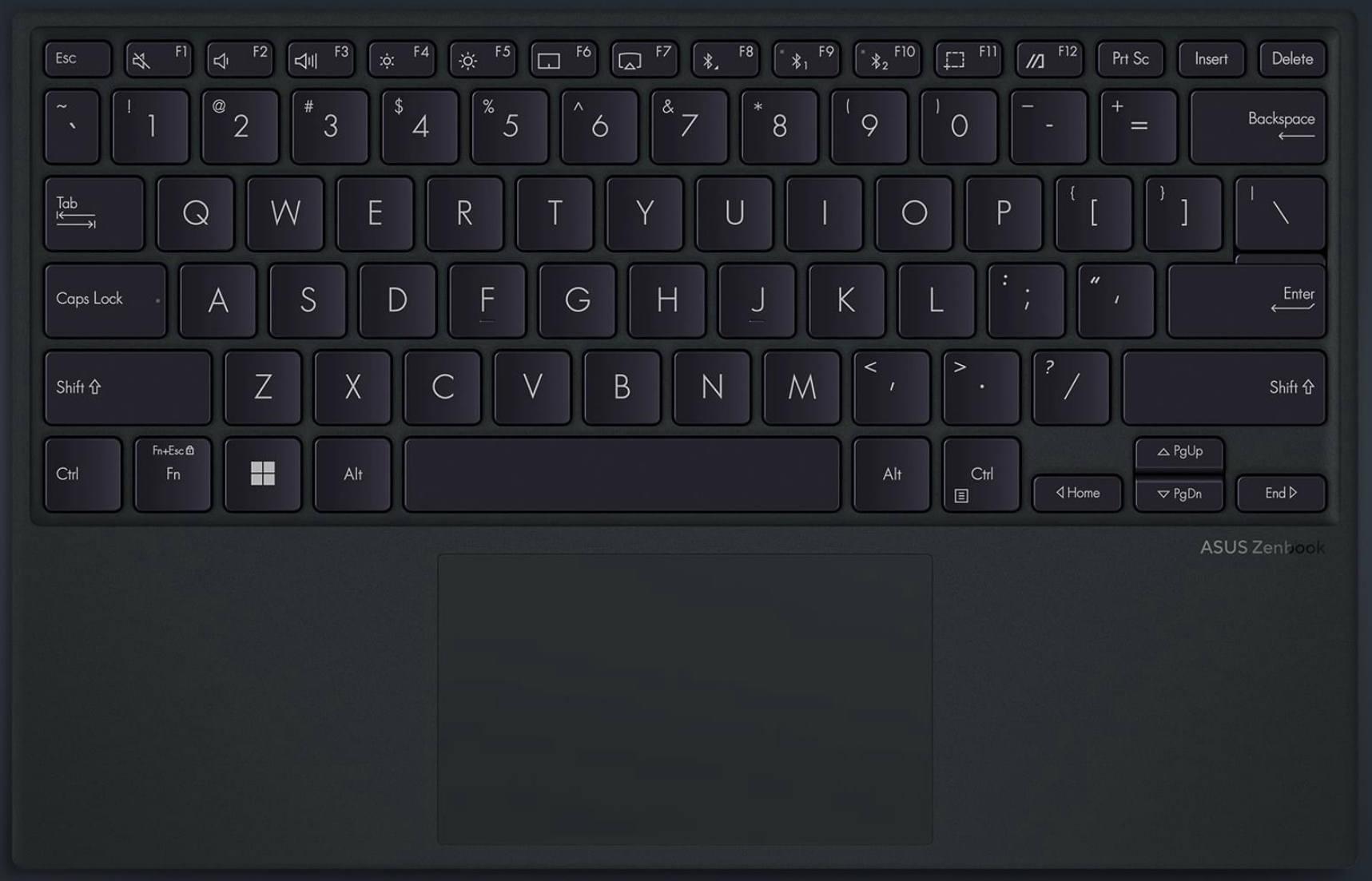
Kết nối UX9702 với bàn phím Bluetooth
1. Mở trang Cài đặt của UX9702 và đi tới [Bluetooth & other devices] để bật chức năng [Bluetooth].
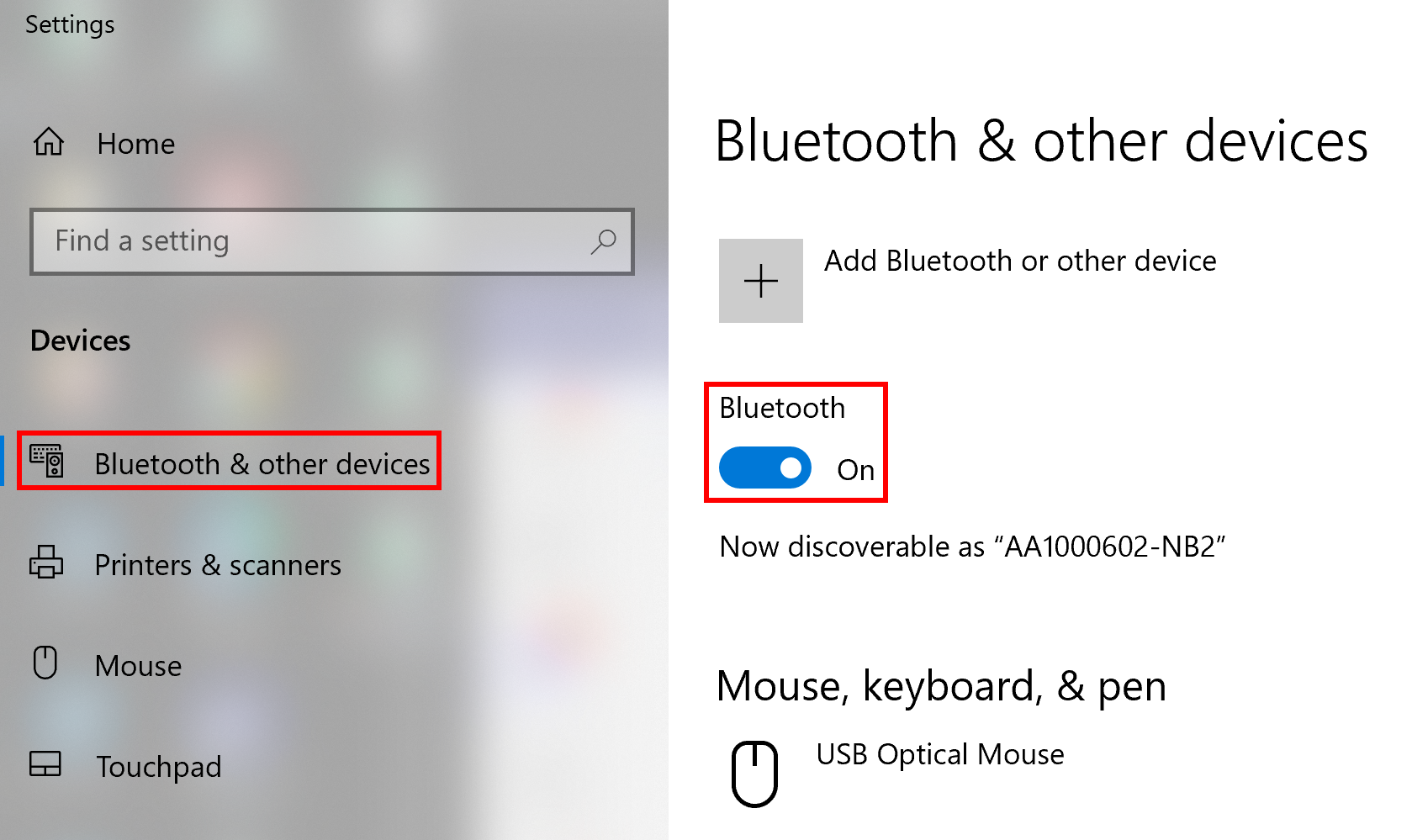
2. Bật bàn phím ASUS ErgoSense Bluetooth và nhấn và giữ F9. Lúc này, máy tính sẽ tự động phát hiện bàn phím Bluetooth, như trong cửa sổ bật lên hình sau, nhấp vào Connect
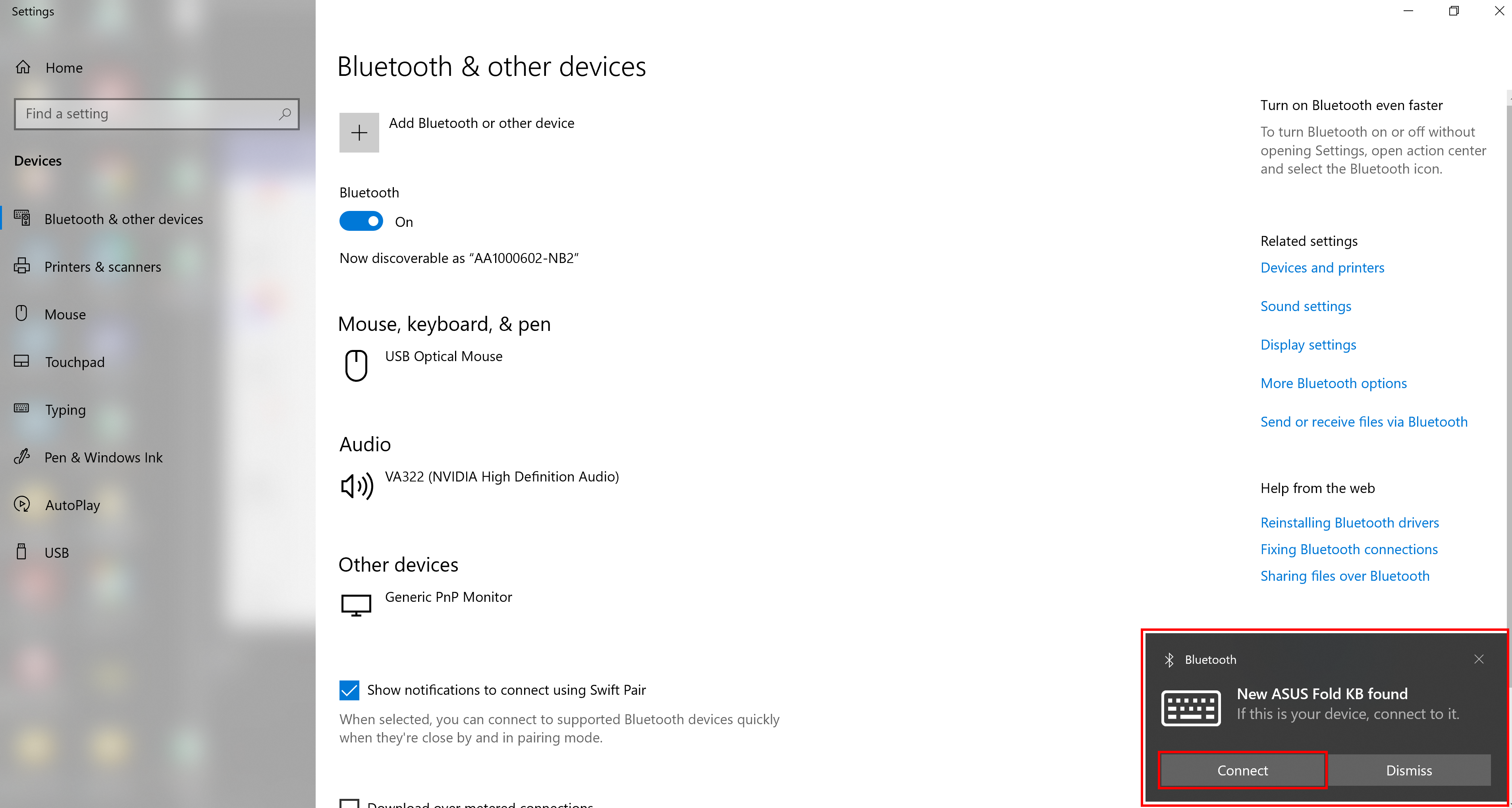
3. [Enter the pin below] : Bạn cần nhập số [Pin] trên bàn phím Bluetooth và nhấn Enter.
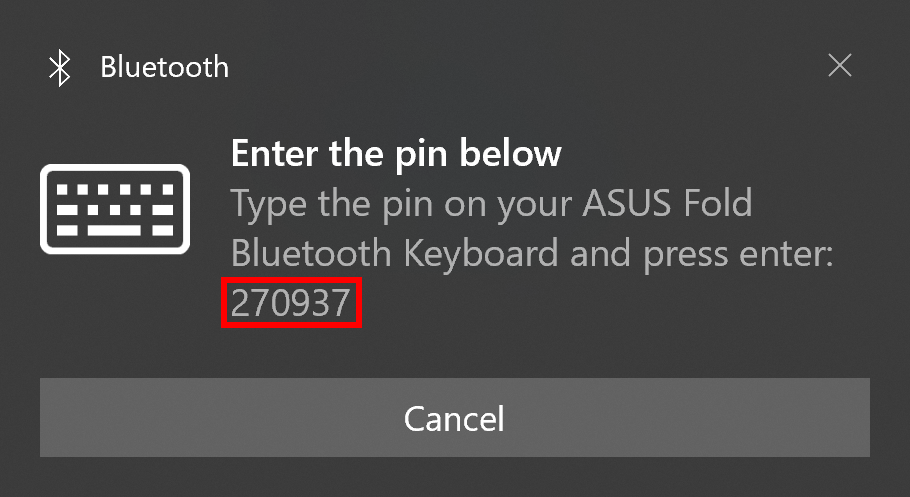
4. Đã ghép nối thành công Bàn phím Bluetooth .
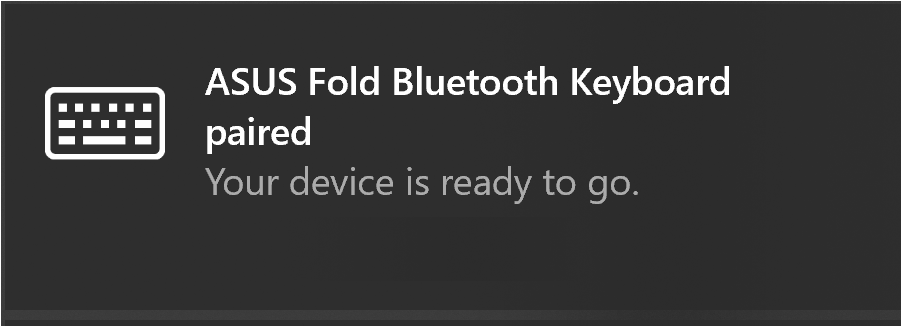
Hỏi đáp
Câu 1: Làm cách nào để kết nối với một máy tính khác ?
Trả lời 1: Các bước thực hiện tương tự như trên, chỉ khác là bạn phải nhấn và giữ phím F10.
Câu 2 : Bàn phím Bluetooth chuyển đổi giữa hai PC như thế nào ?
Trả lời 2 : Nhấn F9 hoặc F10 trên bàn phím của bạn để chuyển đổi các máy tính khác nhau bằng bàn phím Bluetooth.
Câu 3: Làm cách nào để quản lý bàn phím Bluetooth của tôi ?
Trả lời 3: Nhấn F8 trên bàn phím để hiển thị trang quản lý Bluetooth trên máy tính và bạn có thể đặt các chức năng của bàn phím Bluetooth.
Câu 4 : Cổng Type-C trên bàn phím Bluetooth có hỗ trợ truyền tập tin không ?
Trả lời 4 : Cổng Type-C trên bàn phím Bluetooth chỉ hỗ trợ sạc .
Câu 5: Đèn báo trên bàn phím Bluetooth có ý nghĩa gì đặc biệt không ?
Trả lời 5 : Đèn báo trên bàn phím Bluetooth có các ý nghĩa sau.
Khi bạn nhấn và giữ F9 hoặc F10 để ghép nối thiết b :
- Fast Flash -> Đang ghép nối
- Solid (trong 5 giây) -> Đã ghép nối
- Solid (trong 5 giây) -> Không được ghép nối
Khi bạn nhấn F9 hoặc F10 để chuyển sang các máy tính khác:
- Slow flashing -> Đang kết nối với máy tính
- Slow flashing (trong 5 giây) -> Không thể tìm thấy bất kỳ máy tính nào để kết nối
- Solid (trong 5 giây) -> Đã ghép nối
- Fast flashing (trong 10 giây) -> Không có máy tính được ghép nối (tự động bắt đầu ghép nối máy tính)
Câu 6 : Làm thế nào để biết thêm thông tin về bàn phím bluetooth ?
Trả lời 6 : Bạn có thể truy cập trang web ASUS để tìm kiếm UX9702, sau đó tải tập tin E-manual của UX9702 xuống để được hướng dẫn thêm.
Câu 7 : Bàn phím Bluetooth và bàn di chuột hỗ trợ những thiết bị nào ?
Trả lời 7 : Bàn phím Bluetooth và bàn di chuột hỗ trợ các thiết bị máy tính không phải của ASUS, nhưng có thể có vấn đề về chức năng. Danh sách hỗ trợ như sau:
